Het lint aanpassen in Office 2016

In deze zelfstudie laten we u zien hoe u uw eigen tabblad maakt, knoppen herschikt en andere aanpassingen aanbrengt in het lint in Office 2016.
Microsoft introduceerde het lint in Office 2007. De meeste mensen hielden ervan of haatten het. De leercurve op het lint was eerst wat steil. Je moest leren waar al je meest gebruikte commando's weer waren.
In Office 2010 heeft Microsoft dit eenvoudiger gemaaktpas het lint aan. Als je niet graag naar de verschillende tabbladen op het lint springt om toegang te krijgen tot opdrachten, kun je een nieuw tabblad maken en de opdrachten toevoegen die je het meest gebruikt. U kunt de opdrachten op het nieuwe tabblad ook in groepen rangschikken zodat ze nog gemakkelijker te vinden zijn. In Office 2016 is de algemene methode voor het aanpassen van het lint hetzelfde, met een paar kleine aanpassingen.
Voeg een aangepast tabblad toe aan het lint in Office 2016
We gaan een aangepast tabblad toevoegen in Word 2016, maarhet proces is hetzelfde voor de andere Office-programma's en in Office 2013. Dit werkt ook voor Excel 2016 en Outlook 2016. Als u Office 2010 gebruikt, leest u deze stapsgewijze zelfstudie voor de stappen in die versie van Office.
Open een Office-programma en klik met de rechtermuisknop op het lint. Selecteer vervolgens Pas het lint aan in het pop-upmenu.
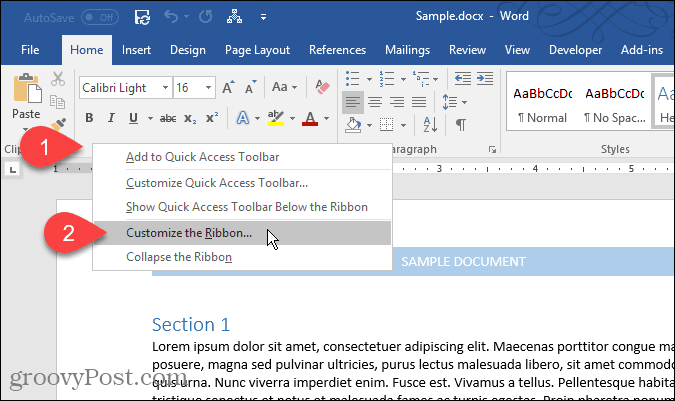
De Pas het lint en de sneltoetsen aan scherm op de Word-opties dialoogvenster verschijnt. Er zijn veel manieren om het lint aan te passen. Voor de standaardtabbladen en -opdrachten die al op het lint staan, kunt u de tabbladen verbergen en groepen op de tabbladen verplaatsen. U kunt geen opdrachten toevoegen aan bestaande tabbladen of opdrachten verplaatsen op de tabbladen.
U kunt echter aangepaste tabbladen aan het lint toevoegen,waarop u opdrachten aan een groep kunt toevoegen, de volgorde van de tabbladen kunt wijzigen, nieuwe tabbladen kunt toevoegen, nieuwe groepen op een tabblad kunt maken en de volgorde van de groepen op een tabblad kunt wijzigen.
Standaard is de Hoofdtabs worden weergegeven in de lijst aan de rechterkant. Dit zijn de tabbladen die je altijd ziet. Er zijn ook Tool-tabbladen, dit zijn gespecialiseerde tabbladen die alleen worden weergegeven wanneer bepaalde typen inhoud zijn geselecteerd, zoals een tabel of een afbeelding. De Pas het lint aan vervolgkeuzelijst kunt u kiezen welk type tabbladen u in de lijst wilt weergeven of beide typen wilt weergeven.
In ons voorbeeld gaan we een nieuw aangepast tabblad maken, een tweede groep toevoegen aan het tabblad (standaard wordt er een gemaakt) en opdrachten toevoegen aan de groepen. Klik om te beginnen op Nieuw tabblad onder de lijst met tabbladen aan de rechterkant.
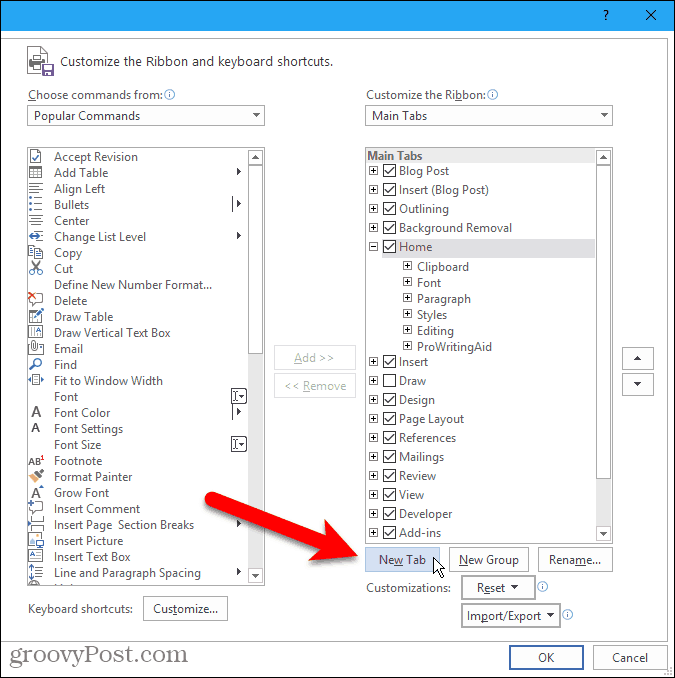
Hernoem tabbladen en groepen
Standaard krijgt het nieuwe tabblad een naam Nieuw tabblad. Laten we het een betere naam geven.
Selecteer het tabblad in de lijst en klik vervolgens op Rename.
U kunt ook met de rechtermuisknop op de naam van het tabblad klikken en selecteren Rename uit het pop-upmenu.
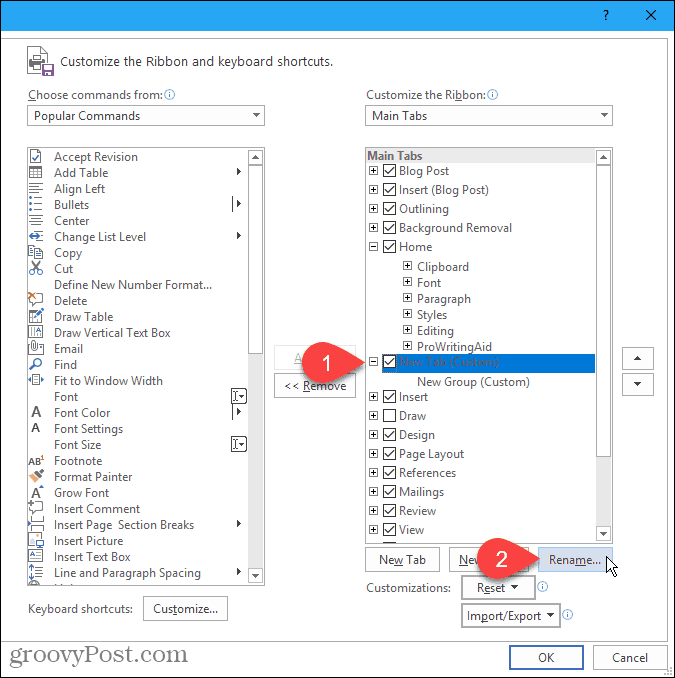
Voer een nieuwe naam in voor het tabblad op de Rename dialoogvenster en klik OK.
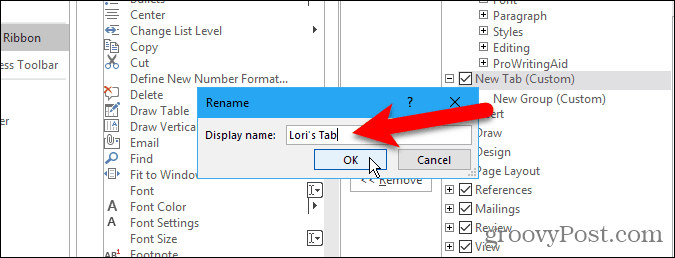
Elk tabblad moet ten minste één groep bevatten, dus er wordt automatisch een groep aan uw nieuwe tabblad toegevoegd. Laten we die groep hernoemen.
Selecteer de groep en klik op Rename, zoals u deed voor de tabnaam. U kunt ook met de rechtermuisknop op de groepsnaam klikken en selecteren Rename uit het pop-upmenu.
De Rename dialoogvenster voor groepen is een beetje anders. Naast het invoeren van een nieuwe naam in de Weergavenaam in het vak kunt u ook een pictogram voor de groep selecteren in het vak Symbool doos.
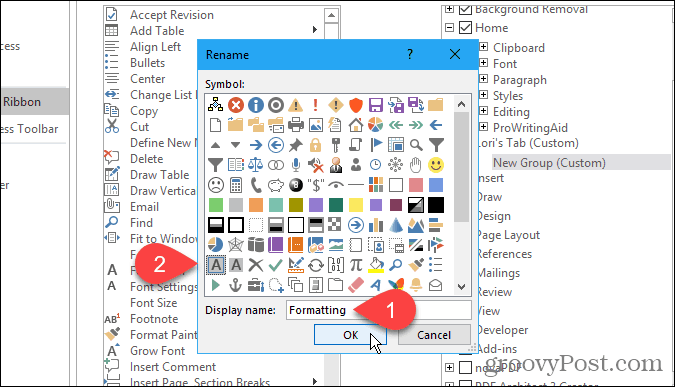
Het pictogram dat u selecteert op de Rename dialoogvenster voor een groep wordt gebruikt als u de groep toevoegt aan de werkbalk Snelle toegang voor toegang met één klik. Klik met de rechtermuisknop op de groepsnaam en selecteer om een groep toe te voegen aan de werkbalk Snelle toegang Toevoegen aan werkbalk Snelle toegang uit het pop-upmenu.
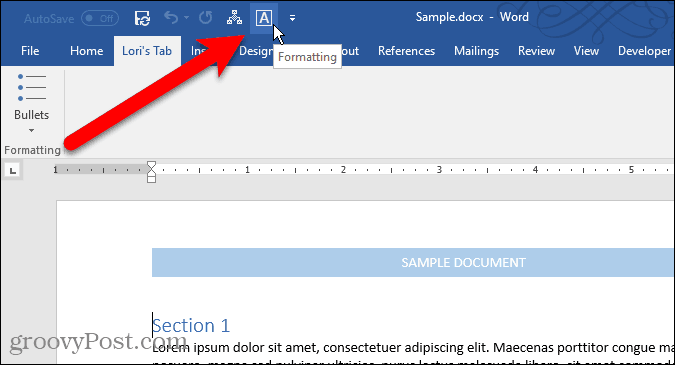
Opdrachten toevoegen aan een aangepast tabblad
Laten we nu enkele opdrachten aan het tabblad toevoegen. Commando's worden alleen toegevoegd aan groepen op het tabblad. Daarom moet elk tabblad ten minste één groep hebben.
Als u een opdracht aan de groep op uw nieuwe tabblad wilt toevoegen, selecteert u een opdracht in de lijst aan de linkerkant en klikt u op Toevoegen. Als u de gewenste opdracht niet ziet, selecteert u Alle opdrachten van de Kies opdrachten uit vervolgkeuzelijst boven de opdrachtenlijst.
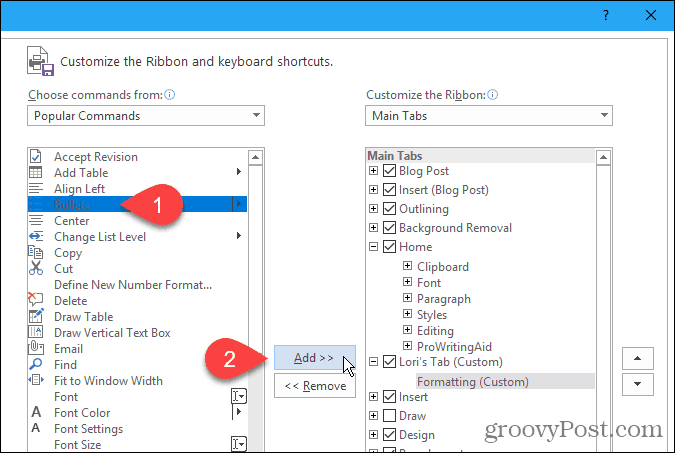
Voeg een nieuwe groep toe aan een aangepast tabblad
Zoals we al zeiden, helpen groepen bij het ordenen van de opdrachten op uw nieuwe tabblad. Laten we dus een tweede groep toevoegen aan ons tabblad.
Zorg er eerst voor dat de tabnaam of een groep op het tabblad is geselecteerd. Dan klikken Nieuwe groep.
Voeg nu naar eigen inzicht opdrachten toe aan uw groepen, zoals we eerder hebben besproken.
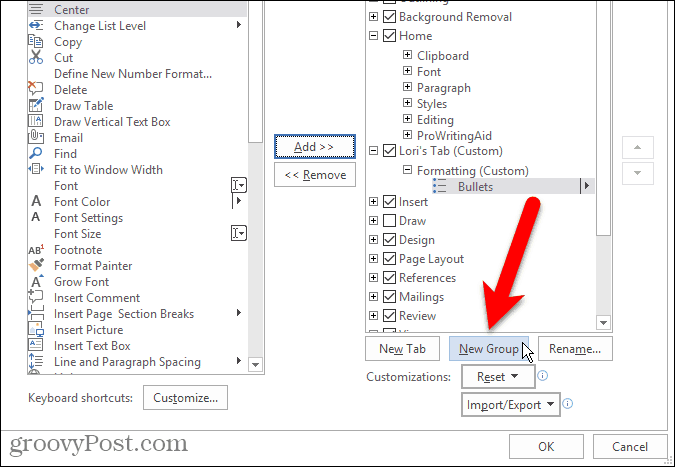
Commando's, groepen en tabbladen herschikken
Je hebt opdrachten toegevoegd aan de groepen op je nieuwe tabblad en je besluit dat je ze wilt herschikken.
Selecteer de opdracht die u wilt verplaatsen en klik op de pijl omhoog of omlaag rechts. U kunt groepen op tabbladen op dezelfde manier herschikken.
U kunt ook een opdracht naar een slepenandere locatie in dezelfde groep of naar een andere groep. U kunt zelfs een opdracht naar een groep op een ander aangepast tabblad slepen en neerzetten. Slepen en neerzetten werkt ook voor het herschikken van groepen op en tussen tabbladen.
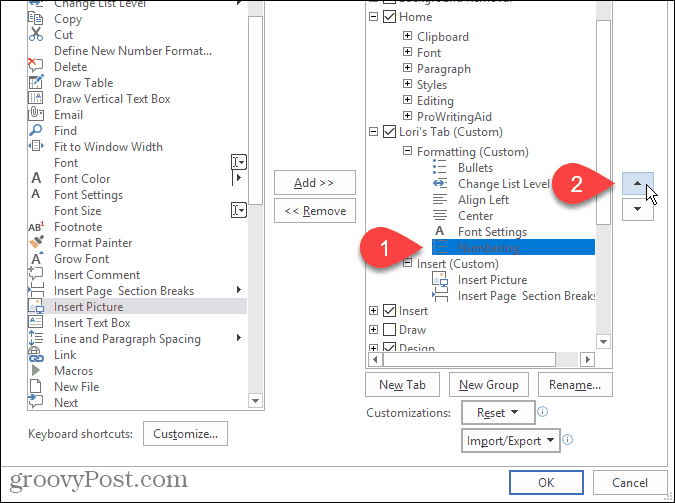
U kunt ook tabbladen op het lint verplaatsen, zowel aangepaste tabbladen als ingebouwde tabbladen.
Om een tabblad te verplaatsen, selecteert u het tabblad en klikt u op de pijl omhoog of omlaag naar rechts. U kunt ook tabbladen slepen en neerzetten om ze te verplaatsen.

Gebruik uw nieuwe aangepaste tabblad
Wanneer u klaar bent met het instellen van uw aangepaste tabblad, klikt u op OK op de Word-opties dialoog venster.
U ziet uw aangepaste tabblad op het lint, waar u snel toegang hebt tot alle opdrachten die u het meest gebruikt.
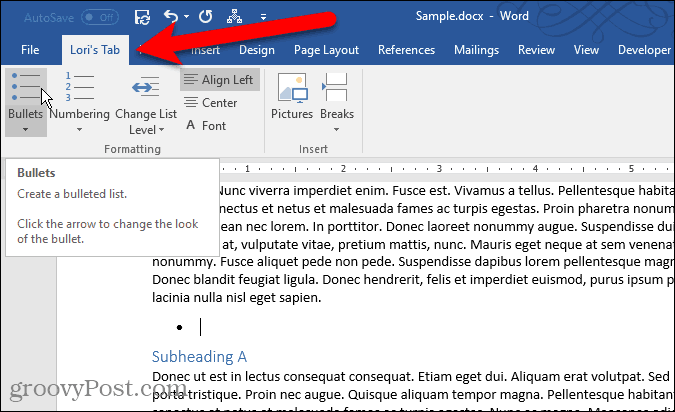
Heb je je eigen aangepaste tabbladen in Office gemaakt? Welke opdrachten heb je toegevoegd aan je aangepaste tabbladen die je het meest gebruikt? Deel uw ideeën in de reacties.










laat een reactie achter